win7如何创建家庭组 win7创建家庭组方法
更新时间:2023-04-13 09:37:24作者:xiaoliu
我们在win7系统里使用局域网共享文件的时候,是要用到家庭组的,有的电脑上是没有家庭组的,我们就需要创建一个家庭组来使用,那么win7创建家庭组方法呢,方法很简单不难,下面小编给大家分享win7创建家庭组的方法。
解决方法:
1、首先打开电脑的windows 找到 “控制面板”打开。
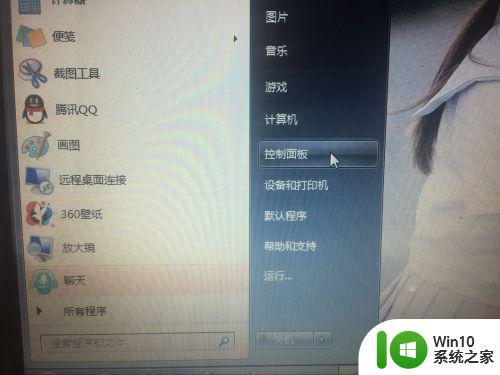
2、打开“控制面板”后,右边有一个查看方式,点击它。
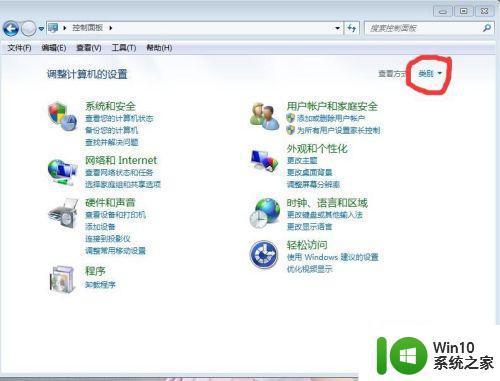
3、点击查看方式之后,会有三个选项,选择大图标。
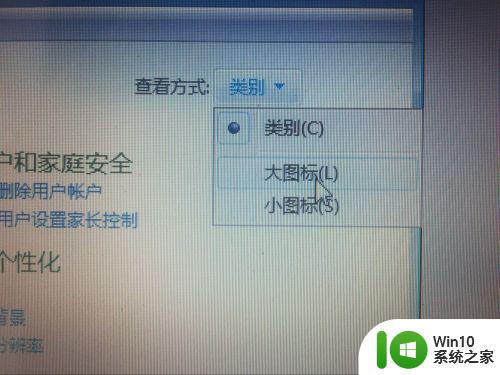
4、选择了 大图标 后。在出现的选项中,找到 “家庭组” 并点击它。
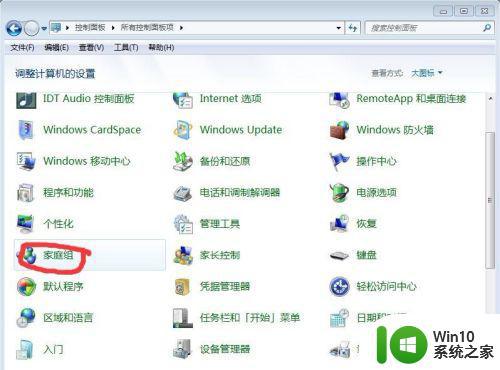
5、之后会出现创建家庭组的提示 点击“创建家庭组”。
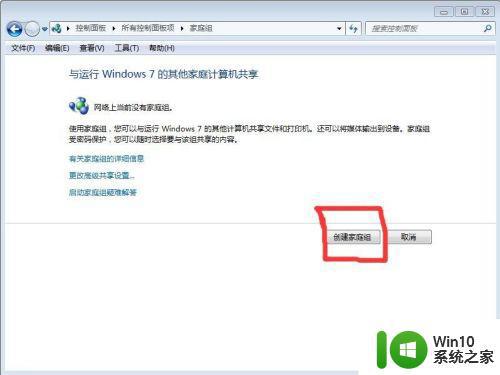
6、一段时间过后,它会出现一些选项,根据你想共享的东西来进行勾选。选择完后,点击下一步。
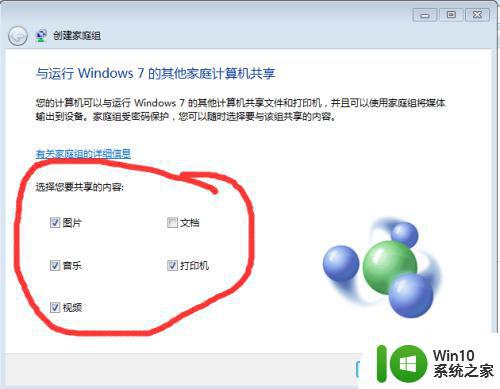
7、选择完之后,系统会给你一串密码, 将这些密码告诉同事同学,同事们输入这些密码之后就可以加入你的家庭组了。就可以分享一些照片,文件这样家庭组就创建好了。
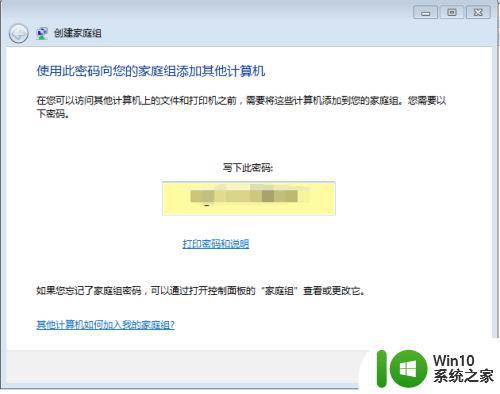
以上就是win7创建家庭组的方法,有不会创建家庭组的,可以按上面的方法来进行创建。
win7如何创建家庭组 win7创建家庭组方法相关教程
- win7加入家庭组的方法 win7如何创建家庭组
- win7如何加入家庭组 win7如何创建家庭组
- win7系统如何加入家庭组 Win7系统如何创建家庭组
- win7创建家庭组的方法 win7无法加入家庭组怎么解决
- windows7如何设置家庭组 win7系统如何创建家庭组
- win7无法创建家庭组的修复方法 w7创建家庭组没反应怎么回事
- win7创建不了家庭组的处理方法 w7不能组建家庭组网络怎么回事
- 一招快速创建家庭组的方法 win7如何加入家庭组实现文件共享
- win7无法设置家庭组操作方法 win7系统如何设置家庭组
- win7无法加入家庭组怎么办 win7无法连接到家庭组如何修复
- win7家庭组成员共享设置方法 win7家庭组成员共享添加步骤
- win7家庭组数据共享教程 win7如何实现家庭组数据共享
- window7电脑开机stop:c000021a{fata systemerror}蓝屏修复方法 Windows7电脑开机蓝屏stop c000021a错误修复方法
- win7访问共享文件夹记不住凭据如何解决 Windows 7 记住网络共享文件夹凭据设置方法
- win7重启提示Press Ctrl+Alt+Del to restart怎么办 Win7重启提示按下Ctrl Alt Del无法进入系统怎么办
- 笔记本win7无线适配器或访问点有问题解决方法 笔记本win7无线适配器无法连接网络解决方法
win7系统教程推荐
- 1 win7访问共享文件夹记不住凭据如何解决 Windows 7 记住网络共享文件夹凭据设置方法
- 2 笔记本win7无线适配器或访问点有问题解决方法 笔记本win7无线适配器无法连接网络解决方法
- 3 win7系统怎么取消开机密码?win7开机密码怎么取消 win7系统如何取消开机密码
- 4 win7 32位系统快速清理开始菜单中的程序使用记录的方法 如何清理win7 32位系统开始菜单中的程序使用记录
- 5 win7自动修复无法修复你的电脑的具体处理方法 win7自动修复无法修复的原因和解决方法
- 6 电脑显示屏不亮但是主机已开机win7如何修复 电脑显示屏黑屏但主机已开机怎么办win7
- 7 win7系统新建卷提示无法在此分配空间中创建新建卷如何修复 win7系统新建卷无法分配空间如何解决
- 8 一个意外的错误使你无法复制该文件win7的解决方案 win7文件复制失败怎么办
- 9 win7系统连接蓝牙耳机没声音怎么修复 win7系统连接蓝牙耳机无声音问题解决方法
- 10 win7系统键盘wasd和方向键调换了怎么办 win7系统键盘wasd和方向键调换后无法恢复
win7系统推荐
- 1 风林火山ghost win7 64位标准精简版v2023.12
- 2 电脑公司ghost win7 64位纯净免激活版v2023.12
- 3 电脑公司ghost win7 sp1 32位中文旗舰版下载v2023.12
- 4 电脑公司ghost windows7 sp1 64位官方专业版下载v2023.12
- 5 电脑公司win7免激活旗舰版64位v2023.12
- 6 系统之家ghost win7 32位稳定精简版v2023.12
- 7 技术员联盟ghost win7 sp1 64位纯净专业版v2023.12
- 8 绿茶ghost win7 64位快速完整版v2023.12
- 9 番茄花园ghost win7 sp1 32位旗舰装机版v2023.12
- 10 萝卜家园ghost win7 64位精简最终版v2023.12